Thông tin liên hệ
- 036.686.3943
- admin@nguoicodonvn2008.info

Service là một tiến trình nền tự động chạy khi bạn khởi động hệ thống của mình. Đối với người dùng thông thường và đặc biệt là quản trị viên hệ thống, khởi động lại service là một tác vụ quản trị hệ thống phổ biến mà bạn thường phải thực hiện trong khi cấu hình cài đặt hệ thống hoặc cài đặt một ứng dụng mới.
Trong bài viết này, bạn đọc sẽ tìm hiểu về cách khởi động lại một service thông qua systemctl trên Linux. Systemctl về cơ bản là một ứng dụng hệ thống dòng lệnh được sử dụng để quản lý các service hệ thống và cho phép bắt đầu, dừng, khởi động lại, bật, tắt và xem trạng thái của mọi service.
Bài viết đã sử dụng Debian 10 để chạy các lệnh và quy trình được đề cập bên dưới, nhưng các lệnh tương tự cũng sẽ hoạt động trên các bản phân phối khác như Ubuntu, CentOS hoặc Fedora.
Để khởi động lại một service, Terminal dòng lệnh được sử dụng. Để mở Terminal, hãy chuyển đến tab Activities ở góc trên cùng bên trái của màn hình. Sau đó, từ menu tìm kiếm xuất hiện, hãy tìm kiếm ứng dụng Terminal và khởi chạy nó.
Để liệt kê tất cả các service được kích hoạt trên hệ thống, hãy chạy lệnh sau trong Terminal:
$ systemctl list-unit-files | grep enabled
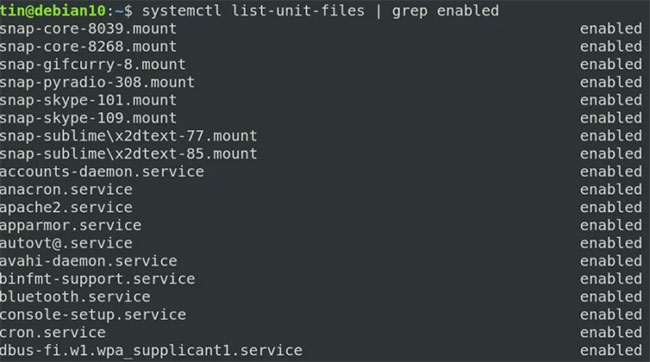
Từ danh sách trên, bạn có thể tìm ra tên chính xác của service bạn muốn khởi động lại bằng lệnh systemctl.
Để khởi động lại một service đang chạy (dừng và sau đó bắt đầu), hãy sử dụng cú pháp lệnh sau trong Terminal:
$ sudo systemctl restart [service-name]
Ví dụ, để khởi động lại service xrdp, hãy thay thế tham số "service-name" bằng tên chính xác của service.

Cùng với việc khởi động lại service, bạn cũng có thể quản lý chúng bằng lệnh systemctl chẳng hạn như bắt đầu, dừng, bật, tắt và xem trạng thái của service.
Để xem trạng thái hiện tại của service có đang chạy hay không, hãy sử dụng cú pháp lệnh sau trong Terminal:
$ systemctl status [service-name]
Để bắt đầu một service, hãy sử dụng cú pháp sau:
$ systemctl start [service-name]
Để dừng một service đang chạy, hãy sử dụng cú pháp sau:
$ systemctl stop [service-name]
Để cho phép một service tự động bắt đầu khi khởi động, hãy sử dụng cú pháp sau:
$ systemctl enable [service-name]
Để tắt service, không cho nó tự động khởi động khi boot, hãy sử dụng cú pháp sau:
$ systemctl disable [service-name]
Để load lại một service, hãy sử dụng cú pháp sau:
$ systemctl reload [service-name]
Để load hoặc khởi động lại một service (service được load lại và trong trường hợp không diễn ra quá trình load lại thì service sẽ được khởi động lại).
$ sudo systemctl reload-or-restart [service-name]
Để kiểm tra xem service có đang hoạt động hay không:
$ sudo systemctl is-active [service-name]
Để kiểm tra xem service có được bật để tự động khởi động khi boot hệ thống hay không:
$ sudo systemctl is-enabled [service-name]
Nguồn tin: Quantrimang.com
Ý kiến bạn đọc
Những tin mới hơn
Những tin cũ hơn
 Cách thay đổi ký tự ổ đĩa trong Windows
Cách thay đổi ký tự ổ đĩa trong Windows
 Cách sử dụng tính năng Pre-Built Tables của Google Sheets để sắp xếp và phân tích dữ liệu
Cách sử dụng tính năng Pre-Built Tables của Google Sheets để sắp xếp và phân tích dữ liệu
 Hướng dẫn chuyển dữ liệu Zalo sang ổ D
Hướng dẫn chuyển dữ liệu Zalo sang ổ D
 Google vừa giải quyết vấn đề đau đầu nhất của Windows 11 chỉ bằng một động thái
Google vừa giải quyết vấn đề đau đầu nhất của Windows 11 chỉ bằng một động thái
 6 tính năng Windows đã biến mất (và chúng được thay thế bằng gì)
6 tính năng Windows đã biến mất (và chúng được thay thế bằng gì)
 Cách dọn dẹp desktop bằng Power Automate workflow
Cách dọn dẹp desktop bằng Power Automate workflow
 Thanh xuân không kéo dài mãi, nhưng kỷ niệm thì có thể sống trọn đời
Thanh xuân không kéo dài mãi, nhưng kỷ niệm thì có thể sống trọn đời
 Sài Gòn ơi, hôm nay có người khóc
Sài Gòn ơi, hôm nay có người khóc
 Thanh xuân không kéo dài mãi, nhưng kỷ niệm thì có thể sống trọn đời
Thanh xuân không kéo dài mãi, nhưng kỷ niệm thì có thể sống trọn đời
 8 điều chỉnh router ngay lập tức giúp kết nối Internet ổn định hơn
8 điều chỉnh router ngay lập tức giúp kết nối Internet ổn định hơn
 Hướng dẫn cài đặt C
Hướng dẫn cài đặt C
 Cách ẩn các tiến trình nền trong Windows 11
Cách ẩn các tiến trình nền trong Windows 11
 Cách mở ẩn danh Chrome từ menu chuột phải Windows 11
Cách mở ẩn danh Chrome từ menu chuột phải Windows 11
 Nếu quay lại tuổi 24, tôi sẽ nói gì với chính mình?
Nếu quay lại tuổi 24, tôi sẽ nói gì với chính mình?
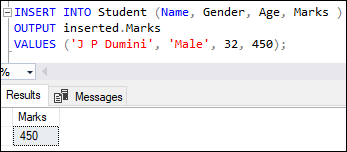 Lệnh INSERT trong SQL Server
Lệnh INSERT trong SQL Server
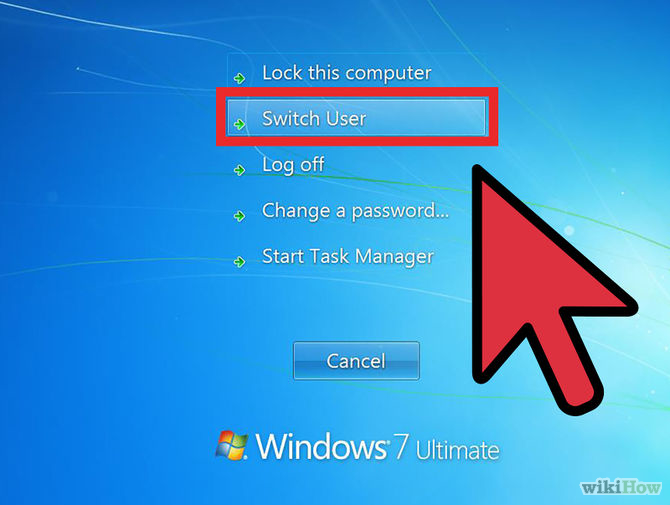 Hướng dẫn cách đăng nhập vào máy tính khi quên mật khẩu
Hướng dẫn cách đăng nhập vào máy tính khi quên mật khẩu
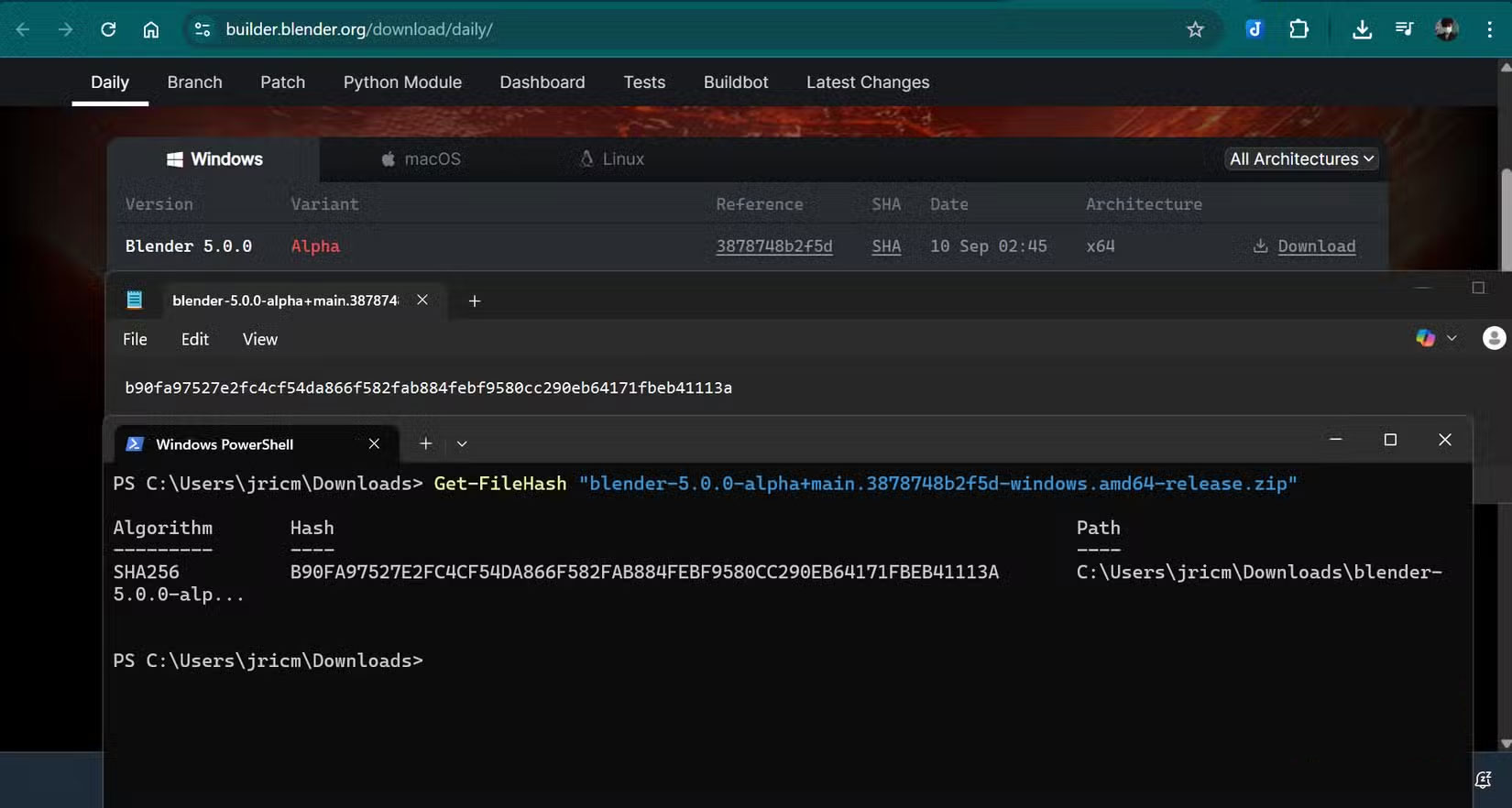 4 tính năng Windows không tồn tại nếu bạn không sử dụng PowerShell
4 tính năng Windows không tồn tại nếu bạn không sử dụng PowerShell
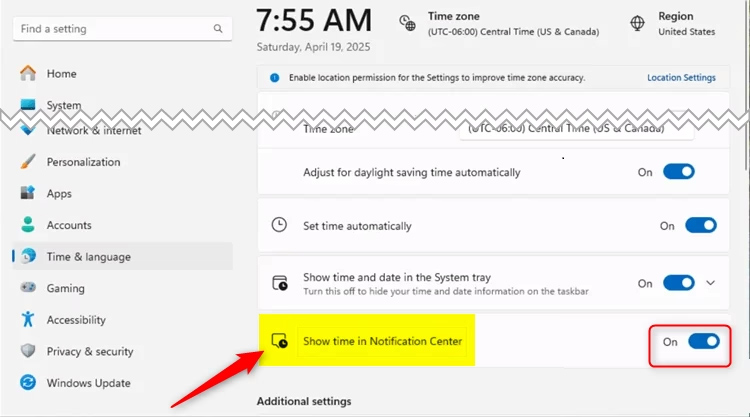 Hướng dẫn hiện đồng hồ trong Notification Center Windows 11
Hướng dẫn hiện đồng hồ trong Notification Center Windows 11
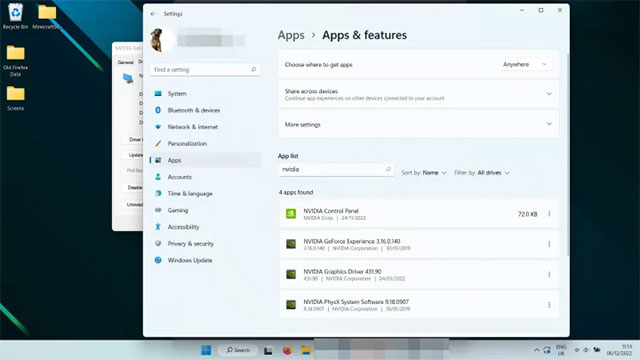 Cách reset driver đồ họa trên Windows 11
Cách reset driver đồ họa trên Windows 11
